有些小伙伴在使用CAD看图软件查看图纸的过程中,想要在图纸中输入文字该如何操作呢?下面小编就来给大家分享一下浩辰CAD看图王电脑版中CAD输入文字的相关操作技巧吧!
CAD看图软件中输入文字的操作步骤:
1、在浩辰CAD看图王电脑版中打开CAD图纸,切换到编辑模式工作界面;

2、在“览图绘制”菜单栏,找到创建多行文字命令,点击;

3、按照提示在CAD图纸中创建多行文字放置的位置;
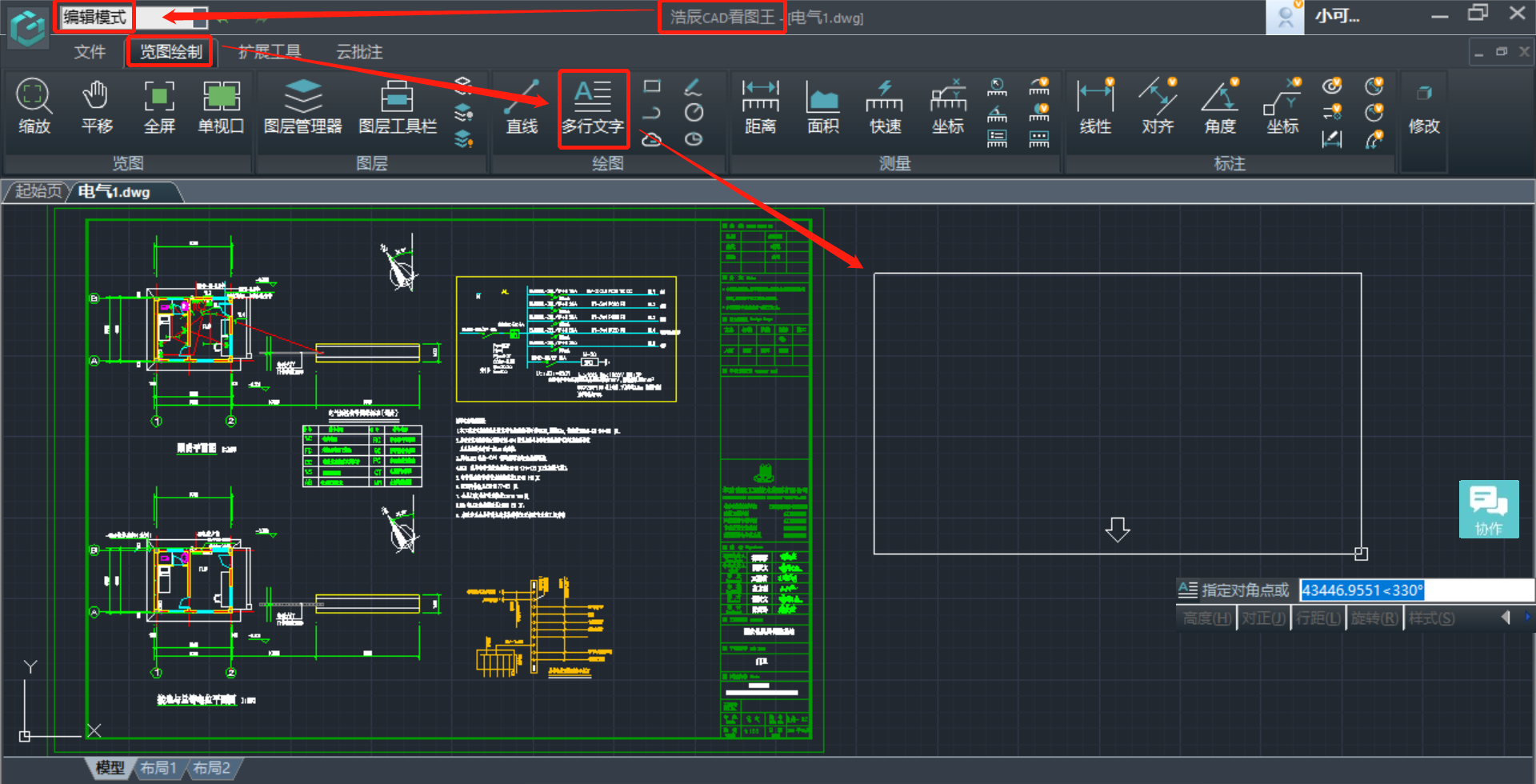
4、将需要的文字内容输入到文本框中并设置文字大小等属性;
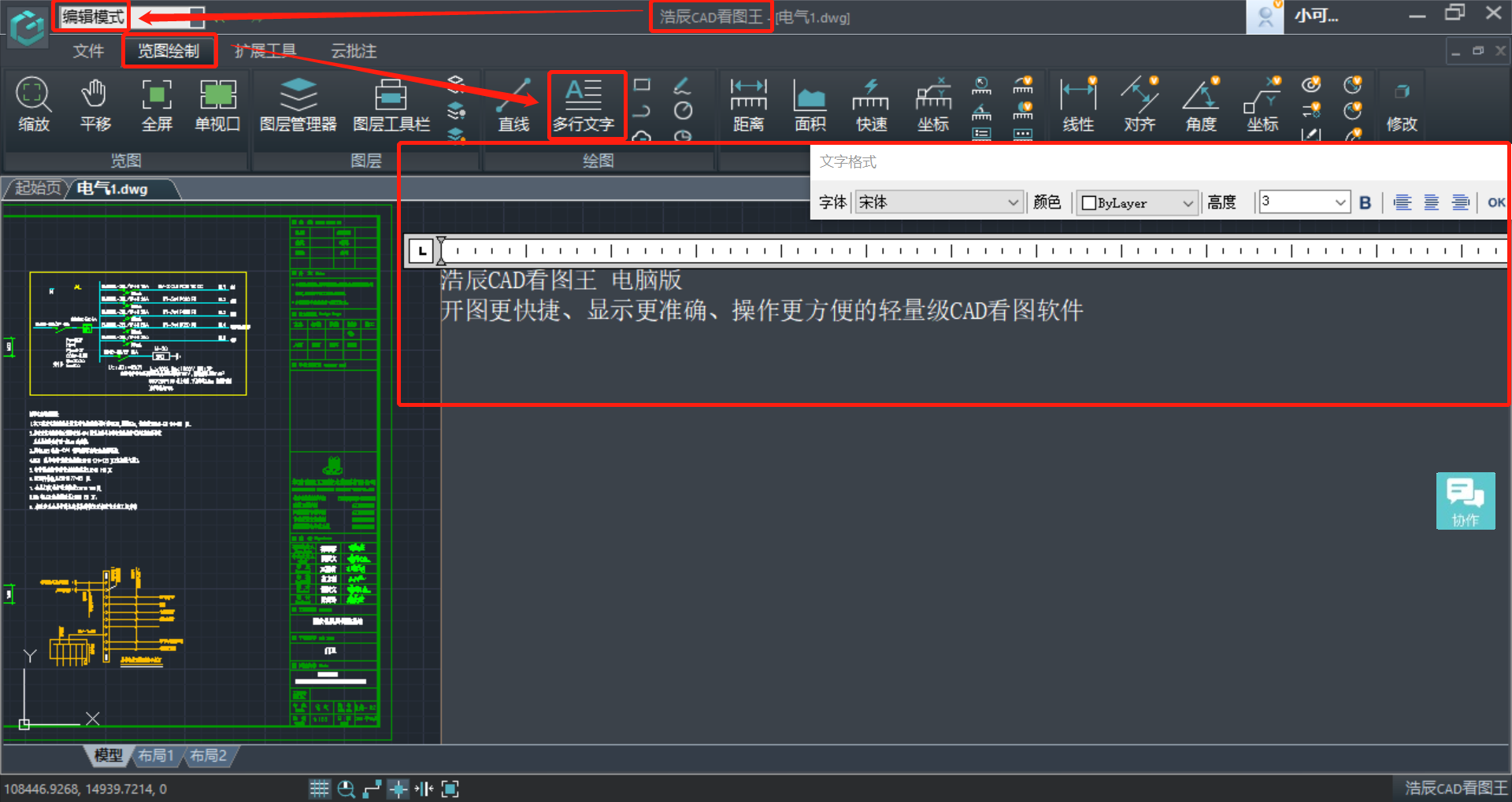
5、点击文字格式右边的【OK】按钮或者在空白处任意点击一下,即可完成CAD输入文字后的确定。
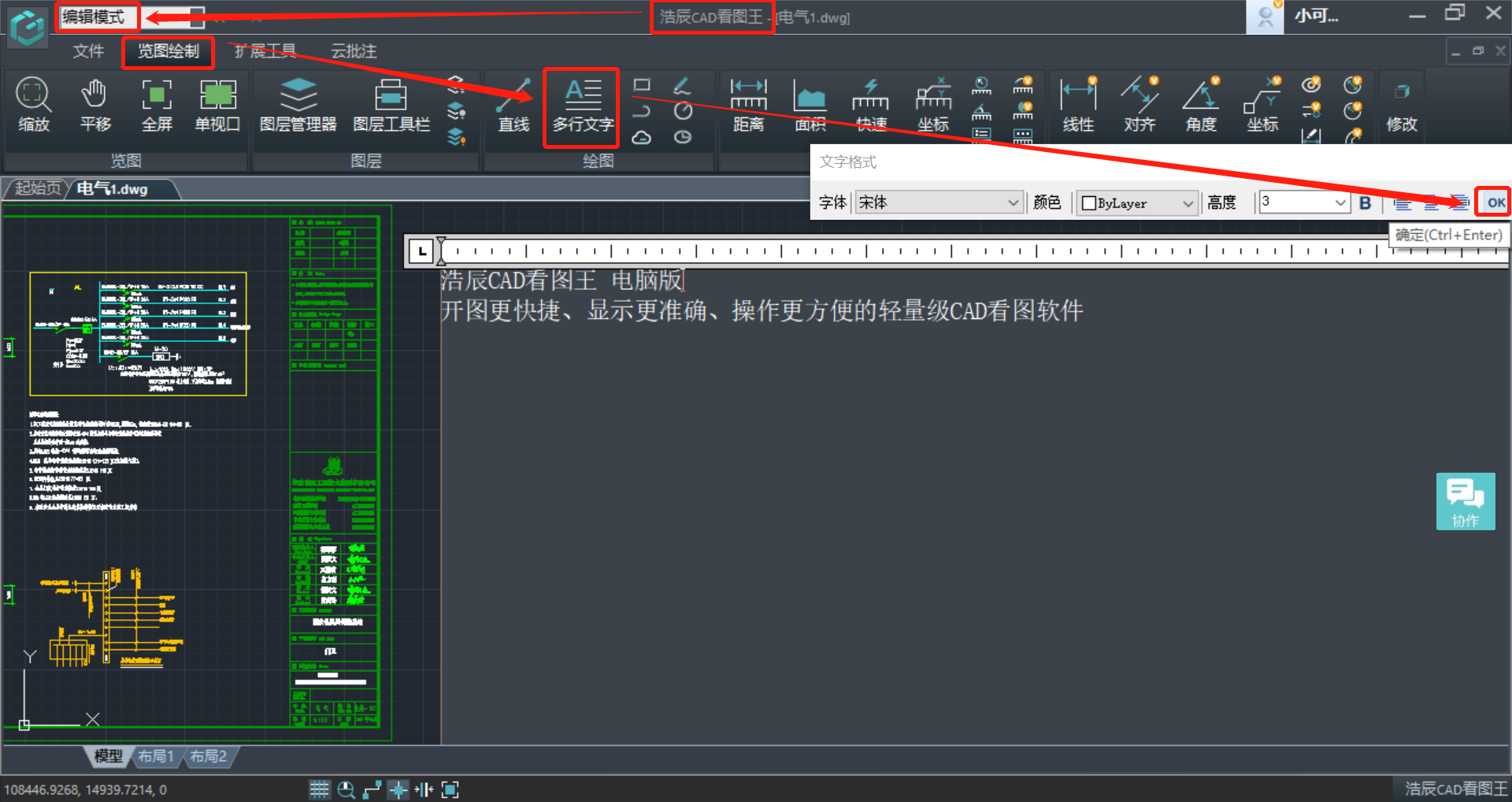
以上CAD教程就是给大家分享的浩辰CAD看图王电脑版中输入文字的相关操作技巧了,各位小伙伴看明白了吗?想要了解更多CAD输入文字相关的教程请持续关注浩辰CAD软件官网教程专区哦!
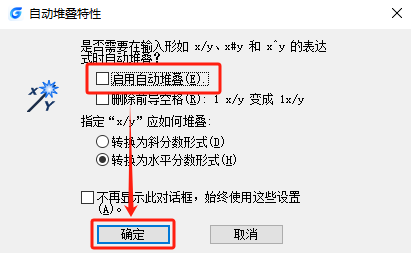
2024-04-30
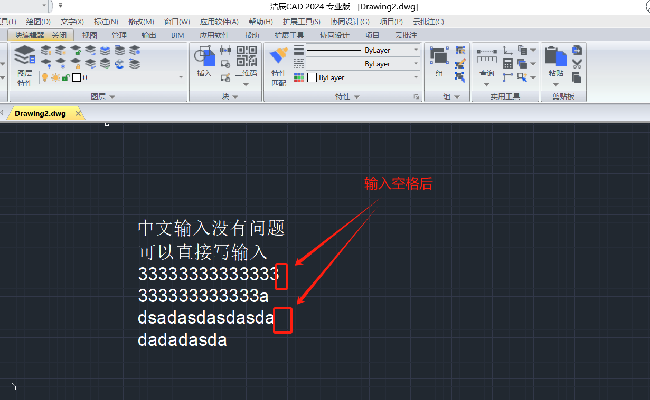
2024-03-20
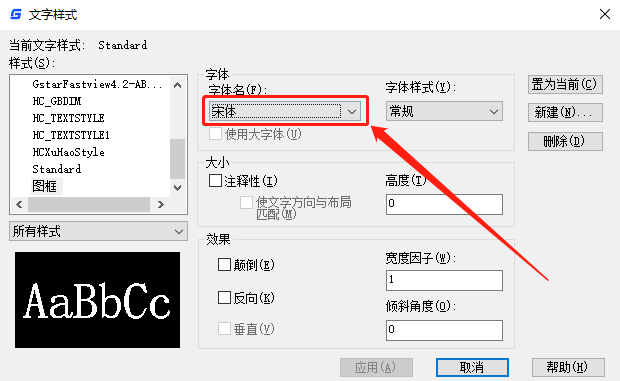
2024-03-20

2023-01-12
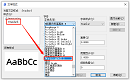
2022-10-17
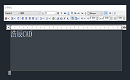
2022-07-07

2022-06-15

2022-03-09
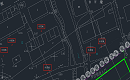
2021-12-10
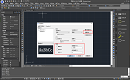
2021-09-22
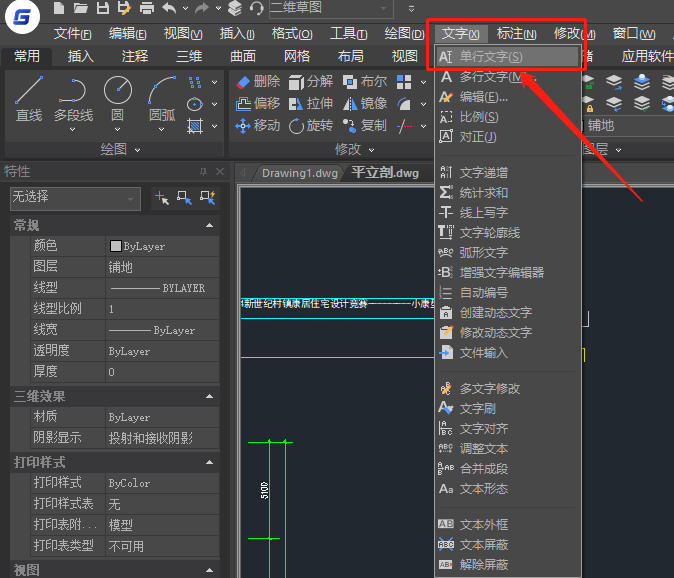
2021-05-17

2021-05-11
